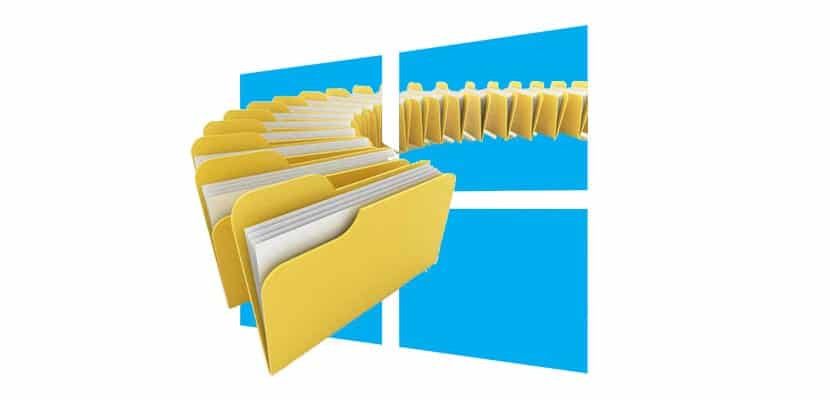
แป้นพิมพ์ลัดกลายเป็นหนึ่งใน เครื่องมือที่ทรงพลังที่สุดที่ระบบปฏิบัติการใด ๆ เสนอให้เรา. Windows เวอร์ชันใหม่แต่ละเวอร์ชันเช่นเดียวกับการอัปเดตที่เกี่ยวข้องทั้งหมดมีชุดแป้นพิมพ์ลัดซึ่งเราสามารถเพิ่มประสิทธิภาพการทำงานได้โดยไม่ต้องใช้เมาส์อย่างต่อเนื่อง
แป้นพิมพ์ลัดมีประโยชน์อย่างยิ่ง เมื่อเราต้องทำงานซ้ำ ๆหรือเมื่อเราไม่อยากเสียสมาธิเวลาเขียนเอกสารทำงาน ... การต้องปล่อยแป้นพิมพ์เพื่อใช้เมาส์ทำให้เราเสียสมาธิในหลาย ๆ ครั้ง
หากคุณใช้ Windows File Explorer เป็นประจำด้านล่างเราจะแสดงแป้นพิมพ์ลัดทั้งหมดที่มีให้สำหรับแอปพลิเคชันนี้ในปัจจุบัน ทางลัดเหล่านี้ไม่เพียงใช้งานได้กับ Windows 10 เท่านั้น แต่ยังเข้ากันได้กับระบบปฏิบัติการของ Microsoft เวอร์ชันล่าสุดเช่น Windows 7, Windows 8.X และ Windows 10 แม้ว่าจะมีหลายแบบ พวกเขายังทำงานได้อย่างสมบูรณ์บน Windows Vista และ Windows XP
[โต๊ะ]
Alt + D เลือกแถบที่อยู่
Ctrl + E เลือกช่องค้นหา
Ctrl + F เลือกช่องค้นหา
Ctrl + N เปิดหน้าต่างใหม่
Ctrl + W ปิดหน้าต่างที่ใช้งานอยู่
Ctrl + mouse wheel เปลี่ยนขนาดและลักษณะของไอคอนไฟล์และโฟลเดอร์
Ctrl + Shift + E แสดงโฟลเดอร์ทั้งหมดในโฟลเดอร์ที่เลือก
Ctrl + Shift + N สร้างโฟลเดอร์ใหม่
Num lock + เครื่องหมายดอกจัน (*) แสดงโฟลเดอร์ย่อยทั้งหมดของโฟลเดอร์ที่เลือก
Num Lock + เครื่องหมายบวก (+) แสดงเนื้อหาของโฟลเดอร์ที่เลือก
Num Lock + เครื่องหมายลบ (-) ยุบโฟลเดอร์ที่เลือก
Alt + P แสดงบานหน้าต่างแสดงตัวอย่าง
Alt + Enter เปิดกล่องโต้ตอบคุณสมบัติสำหรับรายการที่เลือก
Alt + ลูกศรขวาดูโฟลเดอร์ถัดไป
Alt + ลูกศรขึ้นดูโฟลเดอร์ที่มีโฟลเดอร์นั้น
Alt + ลูกศรซ้ายดูโฟลเดอร์ก่อนหน้า
Backspace ดูโฟลเดอร์ก่อนหน้า
ลูกศรขวาแสดงการเลือกปัจจุบันหากยุบหรือเลือกโฟลเดอร์ย่อยแรก
ลูกศรซ้ายยุบการเลือกปัจจุบันหากมีการขยายหรือเลือกโฟลเดอร์ที่มีโฟลเดอร์นั้น
สิ้นสุดแสดงด้านล่างของหน้าต่างที่ใช้งานอยู่
เริ่มแสดงด้านบนของหน้าต่างที่ใช้งานอยู่
F11 ขยายหรือย่อขนาดหน้าต่างที่ใช้งานอยู่
[/โต๊ะ]